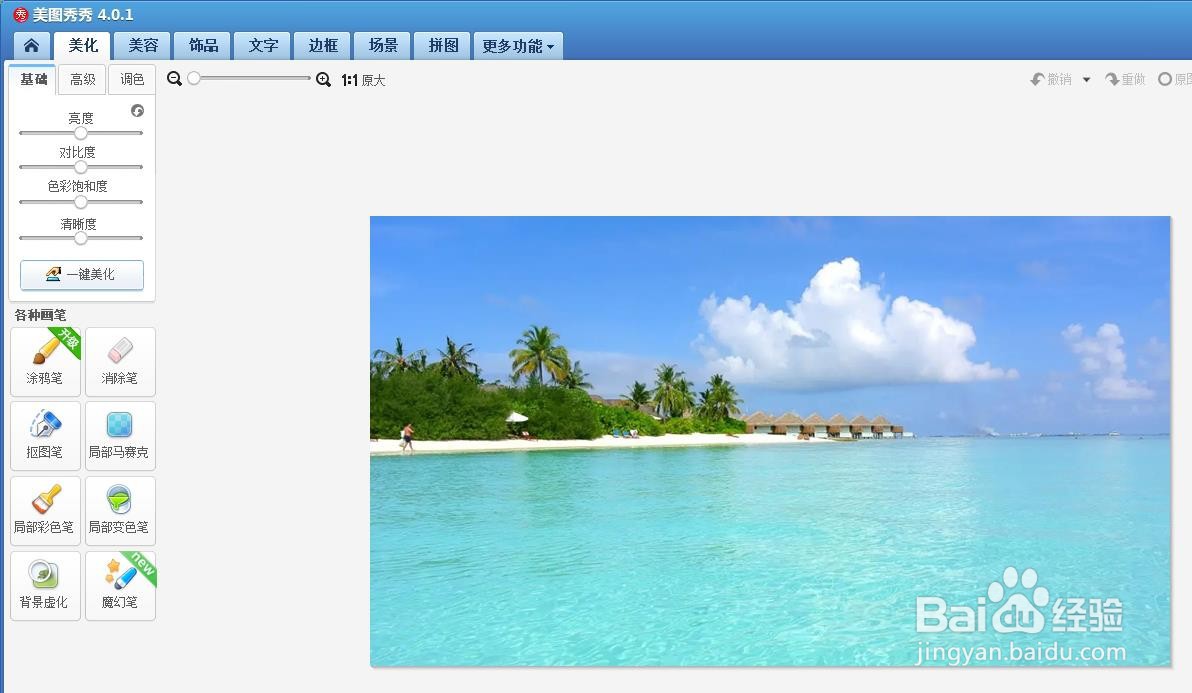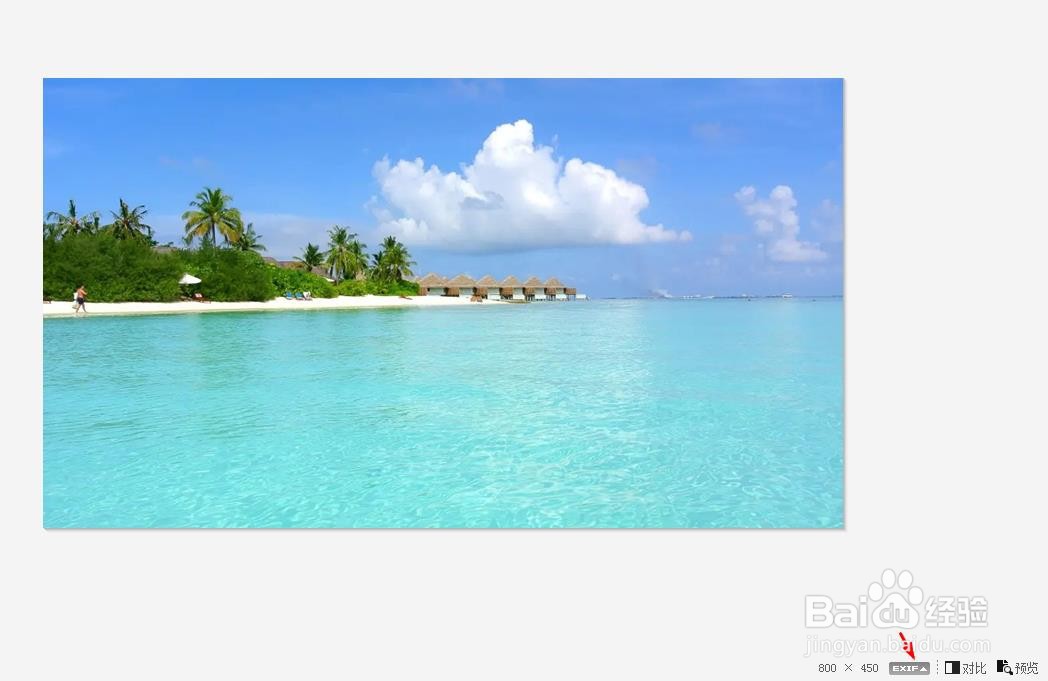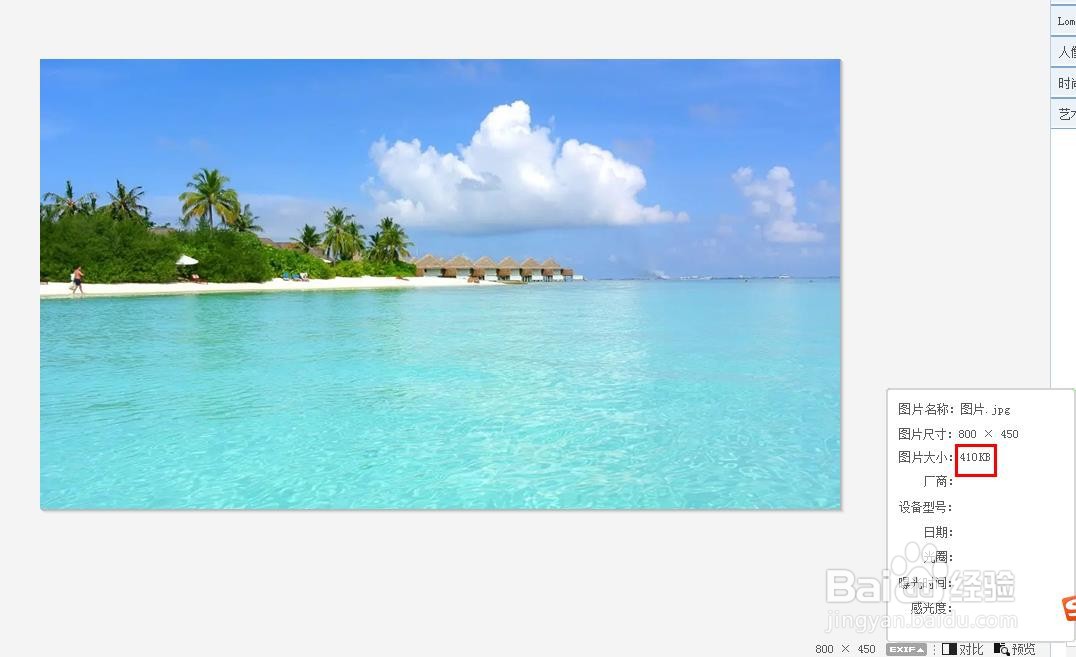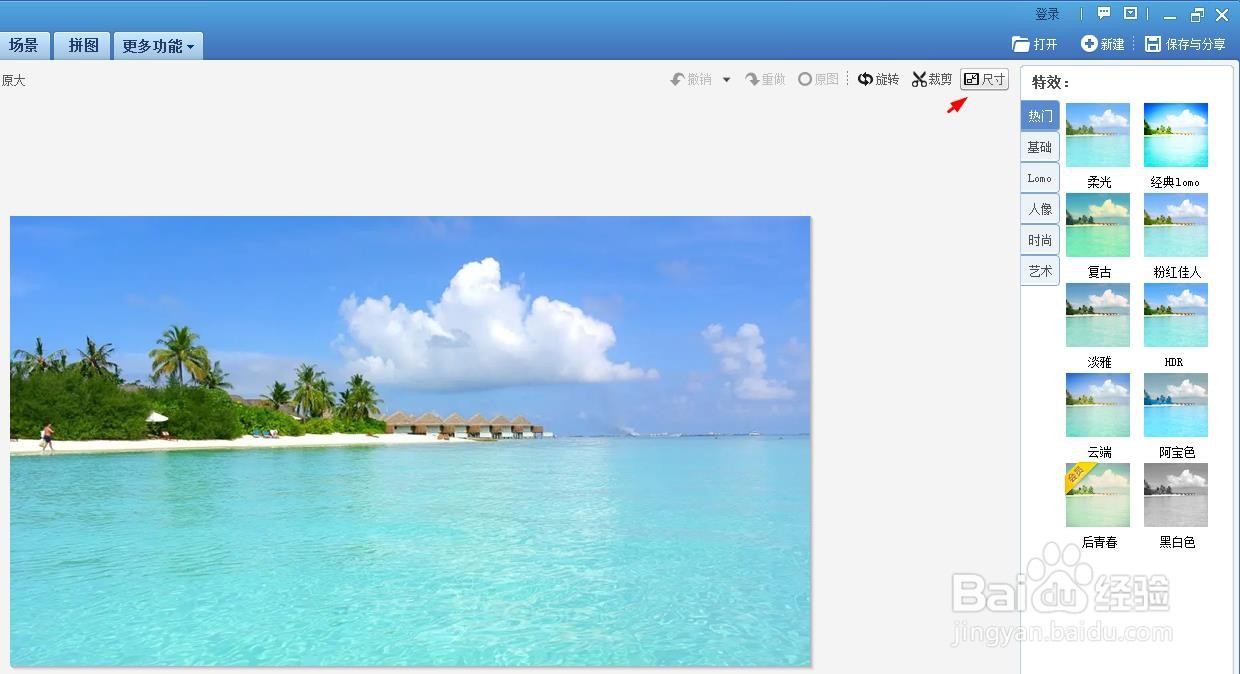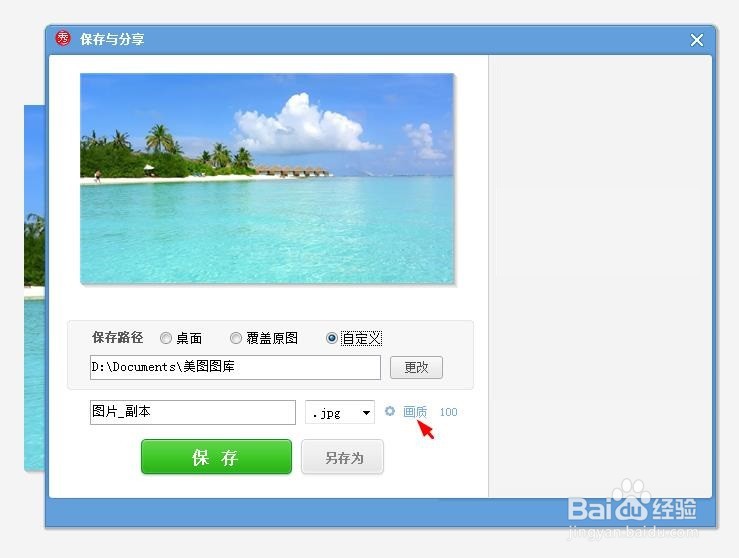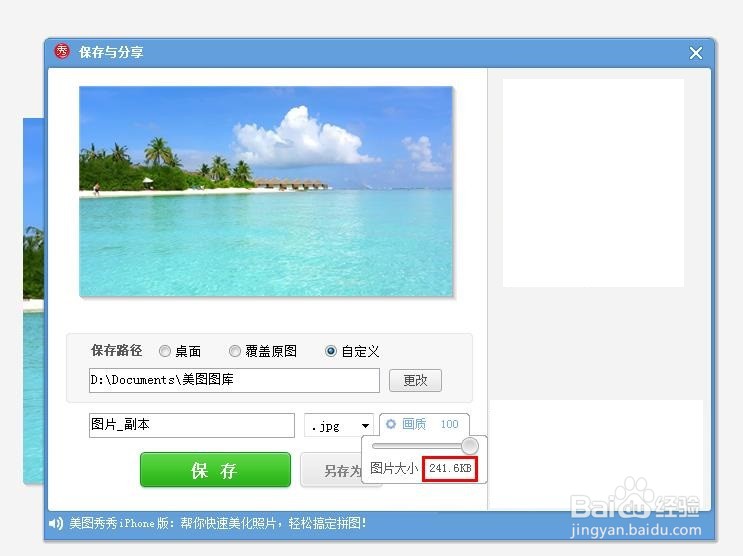怎样用美图秀秀改变照片的kb大小
在美图秀秀软件中,我们可以改变照片的大小,那么怎样用美图秀秀改变照片的kb大小呢?下面就来介绍一下用美图秀秀改变照片的kb大小的方法。
工具/原料
联想YANGTIANS516
Windows7
美图秀秀4.0.1.2001
怎样用美图秀秀改变照片的kb大小
1、第一步:在美图秀秀中,使用快捷键Ctrl+O键,打开一张需要改变大小的照片。
2、第二步:单击照片右下方红色箭头标记的“EXIF”按钮,可以看到此时照片的大小为410kb。
3、第三步:如下图所示,单击照片右上角“尺寸”按钮。
4、第四步:在弹出的“尺寸”对话框中,将宽度和高度设置成自己需要的,单击“应用”按钮。
5、第五步:使用快捷键Ctrl+S,弹出“保存与分享”对话框,单击红色箭头标记的“画质”按钮。
6、第六步:如下图所示,红色方框标记的就是修改后照片的大小。
声明:本网站引用、摘录或转载内容仅供网站访问者交流或参考,不代表本站立场,如存在版权或非法内容,请联系站长删除,联系邮箱:site.kefu@qq.com。
阅读量:30
阅读量:38
阅读量:79
阅读量:29
阅读量:84